欢迎您访问我爱IT技术网,今天小编为你分享的电脑教程是:【笔记本wifi共享方法 图解笔记本wifi共享设置步骤】,下面是详细的分享!
笔记本wifi共享方法 图解笔记本wifi共享设置步骤
导语:没有流量,也没有wifi,相信这是一件令智能手机用户最为痛苦的事情。如果拥有一台笔记本,却不了解笔记本wifi共享方法,那也足够令人崩溃。本文土巴兔小编为大家带来了笔记本wifi共享设置的详细步骤,只要你紧跟小编一步一步操作下来,手机、电脑等等瞬间即可上网!本小编亲测,绝对真实可靠,不信你就来试试吧!
随着智能手机的普及,wifi已经成为人们生活中最为重要的一部分。今天土巴兔小编就为大家带了了笔记本wifi共享方法,使用本本的亲们只需要经过简单的几步操作,就能轻松实现wifi上网了,既方便又省钱,快来学学吧。

图1
笔记本wifi共享设置步骤
1、首先检查笔记本的无限网卡是否可以使用。点击开始菜单——运行——输入cmd后按下回车键,即可看到如图1页面。这里要提醒大家是该步骤必须以“管理员身份运行”。检查当前程序是否以“管理员身份运行”,步骤如下:点击开始菜单——所有程序——附件——命令提示符,然后单击鼠标右键即可看到“以管理员身份运行”。
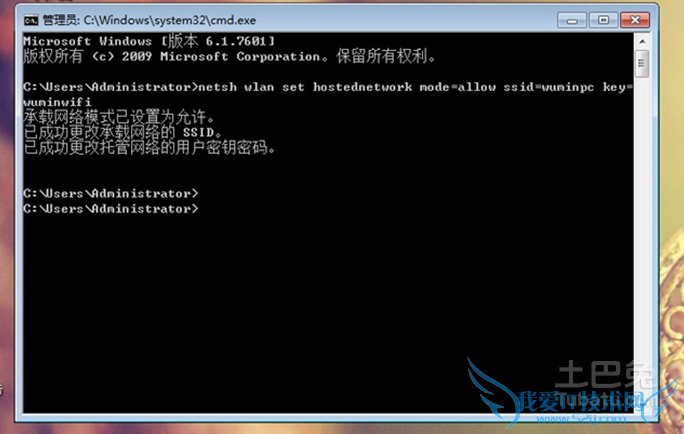
图2
2、然后输入“netsh wlan set hostednetwork mode=allow ssid=wuminPC key=wuminWiFi ”命令,点击回车键即可看到如下页面(图2)
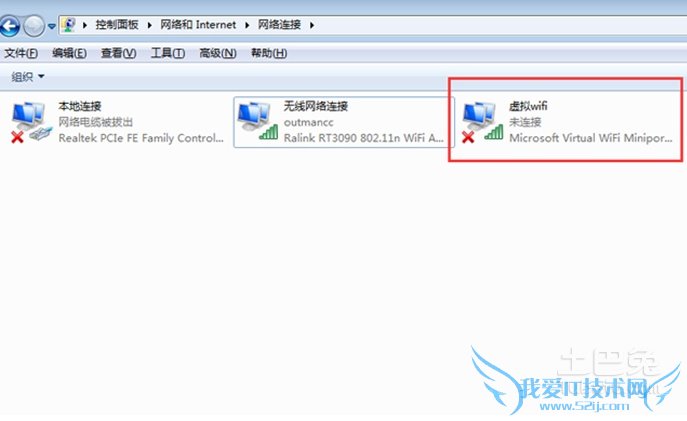
图3
3、鼠标右键单击“网络”,打开网络和共享中心——更改适配器设置,看其中是否存在“Microsoft Virtual WiFi Miniport Adapter”这一项,若有则说明以往操作是正确的。为方便起见,可将其命名为“虚拟wifi”。(如图3)
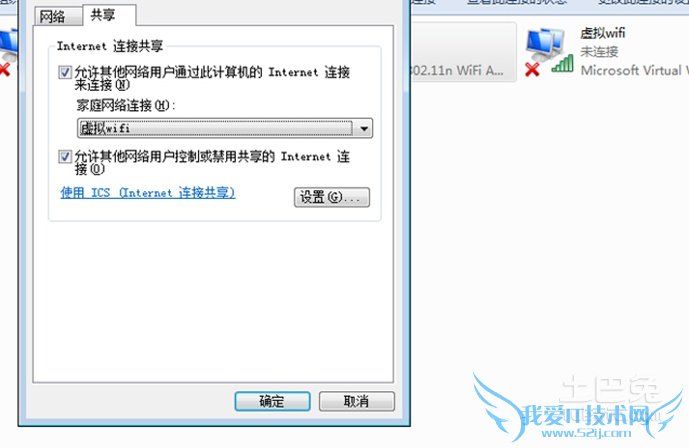
图4
4、下一步则要设置internet连接共享。鼠标右键点击“宽带连接”属性,弹出“宽带连接”属性窗口,点击“共享”属性卡,勾选“允许其他网络用户通过此计算机的Internet连接来连接“并选择”虚拟wifi“即可,点击确定。(如图4)
5、点击确定之后,提供共享的网卡处会显示”共享“图标,这时候就表明宽带连接已连接至“虚拟wifi”。
然后即可开启无线网络,在命令出运行“netsh wlan start hostednetwork”指令即可。至此,你可以看到“虚拟wifi”处的红叉已经消失,笔记本wifi共享设置步骤也已完成。
整体来说,笔记本wifi共享设置方法还是非常简单的,即使你是一个不懂技术的萌妹纸,只要按照小编上面介绍的方法一一进行操作,相信也能轻松完成整个笔记本wifi共享的设置!需要注意是,如果笔记本本身已实用wifi连接,那就不能再进行笔记本wifi共享的设置,这点大家要明白。
关于笔记本wifi共享方法 图解笔记本wifi共享设置步骤的用户互动如下:
相关问题:从别人那拉来的有线路由器能不能再把自己的电脑当...
答:1 ,如果你的电脑是台式机,你的从别人那里拉来的网线,是插在你这台台式电脑上网。这种方式下,由于你的电脑是有线网卡。不具备发射功能。无法把你的网络再分享成WIFI热点。 2,如你的表述,你从别人那里拉来的是一个路由器,就是说,你从别人那... >>详细
相关问题:两台笔记本共用一个WiFi可以共享文件吗?如果可以...
答:可以,这是最基本的 各自开通共享:1、设置网络的文件和打印机共享-----添加服务公布协议;2、设置家庭或小型办公网络。 即可在网上邻居看到对方了 >>详细
相关问题:笔记本WIFI便携式热点设置步骤懂的请进
答:楼上的不行 我试过了 我教你个 。本来手机上给你打好答案了但是发布出来 郁闷。现在电脑又来打 我这样的,右键网络——属性——设置新的连接或网络——设置无限零时网络——填写好网络名abc,安全类型web,点选保存这个网络——点击桌面右下角网络管理会显... >>详细
- 评论列表(网友评论仅供网友表达个人看法,并不表明本站同意其观点或证实其描述)
-
